Ce qui suit explique les descriptions de l’en-tête de piste et les types de pistes.
Vous pouvez faire les réglages pour chaque piste simplement sur l’en-tête de piste, par exemple, pour verrouiller la piste afin d’éviter le déplacement de clips placés ou pour établir la piste afin de lire exclusivement de l’audio.
Vous pouvez établir les éléments suivants dans l’en-tête de piste.
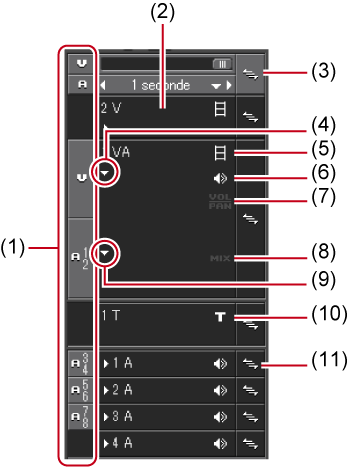
|
(1)
|
Fragment de piste
|
Lorsqu’un clip s’affiche sur le lecteur ou qu’un clip est sélectionné dans le bac, le canal maintenu par ce clip (canal source) s’affiche sur le fragment de piste. Lorsqu’un clip dans le navigateur de source est sélectionné, le canal source s’affiche sur le fragment de piste en fonction de la carte des canaux dans les paramètres de projet. De plus, la position de fragment de piste affiche la piste à laquelle le canal source est raccordé lorsqu’un clip est placé sur la ligne temporelle par une touche de raccourci ou un bouton. Le mappage du canal source pour chaque piste peut être modifié. |
|
(2)
|
Panneau de piste
|
Cliquez sur cet élément pour choisir de sélectionner/désélectionner la piste. |
|
(3)
|
Panneau de verrouillage par lots
|
Cliquez sur cet élément pour activer et désactiver le verrouillage synchro pour toutes les pistes. Verrouillage synchro (synchronisation) Faites un clic droit pour verrouiller la piste sélectionnée. |
|
(4)
|
Bouton d’extension audio
|
Cliquez sur ce bouton pour afficher la bande de caoutchouc pour l’audio. [Alt] + [S]
|
|
(5)
|
[Coupure vidéo]
|
Lorsque la sourdine est activée, la partie vidéo de la piste n’est pas lue. La partie vidéo et la zone de mixage du clip sur une piste en sourdine s’affichent en gris. [Maj] + [W]
|
|
(6)
|
[Coupure audio]
|
Lorsque la sourdine est activée, la partie audio de cette piste est en sourdine. La partie audio et la partie du volume/panoramique du clip sur une piste en sourdine s’affiche en gris. [Maj] + [S]
|
|
(7)
|
[Volume/Panoramique]
|
Basculez entre le mode d’ajustement du volume et le mode d’ajustement panoramique. |
|
(8)
|
[Mélangeur]
|
Basculez entre la marche/l’arrêt de l’ajustement de transparence. |
|
(9)
|
Bouton d’extension du mélangeur
|
Cliquez sur ce bouton pour afficher la bande de caoutchouc pour la transparence. [Alt] + [W]
|
|
(10)
|
[Titre]
|
Affiché uniquement sur la piste T. Choisir d’afficher/masquer le titre. Le titre n’est pas lu lorsqu’il est réglé comme masqué. [Maj] + [W]
|
|
(11)
|
Panneau de verrouillage
|
Cliquez sur cet élément pour activer et désactiver le verrouillage synchro pour une piste en particulier. Verrouillage synchro (synchronisation) Faites un clic droit pour verrouiller la piste sélectionnée. |

Les opérations de touche de raccourci sont activées sur la piste sélectionnée.
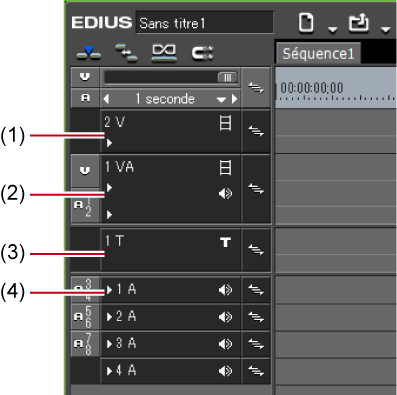
|
(1)
|
Piste V
|
Placez la vidéo, l’image fixe, le titre la barre colorimétrique, et le clip de couleur mat sur cette piste. Les clips vidéo contenant de l’audio sont placés en tant que clips vidéo dont l’audio est désactivé. |
|
(2)
|
Piste VA
|
Placez la vidéo, l’audio, l’image fixe, le titre la barre colorimétrique, et le clip de couleur mat sur cette piste. |
|
(3)
|
Piste T
|
Placez la vidéo, l’image fixe, le titre la barre colorimétrique, et le clip de couleur mat sur cette piste. La priorité d’affichage est donnée aux clips placés sur la piste T sur les pistes V/VA. Les clips vidéo contenant de l’audio sont placés en tant que clips vidéo dont l’audio est désactivé. |
|
(4)
|
Piste A
|
Placez le clip audio. Les clips vidéo contenant de l’audio sont placés en tant que clips audio dont la vidéo est désactivée. |